发布时间:2024-01-20 07:40:57来源:JQDEMO.COM
你们是不是也在使用Vscode软件呢?你们你们知道Vscode怎么编辑Markdown吗?下面小编就为大伙带来了Vscode编辑Markdown的方法,感兴趣的用户一同来下文看看吧。
Vscode怎么编辑Markdown?Vscode编辑Markdown的方法
首先打开Vscode编辑器。

按Ctrl+S保存,选择保存目录,文件名设置为md文件,点击保存。
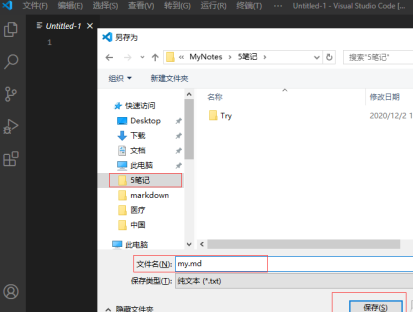
这样就创建了Markdown文件,点击右侧的“打开侧边预览”。

这样当我们再Vscode编辑,就可以同时在右侧查看Markdown效果

设置标题:输入#号+空格或tab+文字,一共六级标题分别对应六个#号。

列表:使用 * 、-、+后面添加空格或Tab可以输入无序列表;使用数字并加上 . 然后按空格或Tab键就可以创建有序列表。

单行代码:代码之间分别用一个反引号包起来
代码块:代码之间分别用三个反引号包起来,且两边的反引号单独占一行

以上就是小编带来的Vscode编辑Markdown的方法,更多相关资讯教程,请关注JQ下载站。
下一篇:很抱歉没有了

Vscode怎么打开命令面板

Vscode代码配色怎么更换

Vscode视图怎么固定

vscode重复属性错误怎么提醒

VSCode结尾换行符怎么关闭 结尾换行符关闭方法介绍

VSCode怎么设置lint属性进行警告 设置lint属性进行警告方法介绍

VSCode怎么打开额外行格式 打开额外行格式方法介绍

VScode怎么改动画插入效果 改动画插入效果方法介绍

VSCode代码格式怎么改 代码格式更改方法介绍

VSCode结尾自动换行怎么关 结尾自动换行关闭方法介绍

VSCode怎么打开动画设置 打开动画设置方法介绍

VScode怎么编辑代码快捷键 编辑代码快捷键方法介绍

VScode怎么修改文件的自动保存模式 修改文件的自动保存模式方法

vscode一键运行怎么操作 一键运行操作方法介绍

VSCode如何打开重构功能 打开重构功能方法介绍

VSCode文件如何关闭显示装饰徽章 文件关闭显示装饰徽章方法

VSCode多光标怎样打开 多光标打开方法介绍

VScode怎么自动保存重构文件 自动保存重构文件方法介绍

VSCode动画怎么开启 开启动画的方法分享

VSCode怎么更换代码颜色 更换代码颜色方法介绍

我的汉克狗内购版
158.82MB | 挂机养成

召唤之夜铸剑物语
24.93MB | 动作格斗

Scrap Ball io中文版
59MB | 休闲益智

城市足球经理人
5.43MB | 体育竞技

僵尸暗黑生存
74MB | 枪战射击

懵懂少女
61.59MB | 休闲益智

进化吧马桶人
104MB | 动作格斗

小花仙精灵乐园无限金币钻石版
115MB | 挂机养成

二战狙击无限金条版
78.66MB | 枪战射击

4g娱乐
48.65MB | 模拟塔防

穿越彩色世界闯关
42MB | 休闲益智

狂飙娱乐
47.01MB | 动作格斗

三明治之王汉化版
41MB | 挂机养成

精灵世界ol
403.4M | 体育竞技

开心火锅店手游官方版下载
31.5M | 体育竞技

织梦森林
未知 | 模拟塔防

2023-04-11
网易云音乐沉浸声怎么开启 沉浸声开启方法介绍
苹果14定位如何打开 定位开启方法分享
ios16系统5g网络怎么开 5g网络打开方法介绍
小米civi2相册水印在哪开 相册水印打开方法介绍
哔哩哔哩在哪调整小窗播放的大小 调整小窗播放的大小方法
小红书个人信息清单如何查阅 个人信息清单查阅方法介绍
IPhone14pro怎么设置息屏不显示壁纸 设置息屏不显示壁纸步骤
红米Note12Pro+小组件如何添加 小组件添加步骤分享
猫耳fm怎么进入专注模式 进入专注模式方法介绍